Oldja fel az Apple ID azonosítóját, távolítsa el a képernyőn megjelenő jelszót, kerülje meg az áttekintési időt.
- Nyissa fel az Apple ID-t
- Az iCloud aktiválási zár megkerülése
- Doulci iCloud feloldó eszköz
- Factory Az iPhone feloldása
- Az iPhone jelszó megkerülése
- Állítsa vissza az iPhone jelszavát
- Nyissa fel az Apple ID-t
- Oldja fel az iPhone 8 / 8Plus zárolását
- iCloud zár eltávolítása
- iCloud Unlock Deluxe
- iPhone Lock Screen
- Oldja fel az iPad zárolását
- Oldja fel az iPhone SE alkalmazást
- Oldja fel a Tmobile iPhone alkalmazást
- Távolítsa el az Apple ID jelszavát
Az Apple ID feloldása [helyes jelszóval vagy anélkül]
 Frissítve: Lisa Ou / 08. március 2024. 16:30
Frissítve: Lisa Ou / 08. március 2024. 16:30Az Apple ID jelentős szerepet játszik az Apple-eszközökön. Egyesek azt mondják, hogy más fiókokat elfelejthet az eszközről, de nem az Apple ID-t. Nos, a fiók az Apple eszközök több funkciójához is használható. Tartalmazza az adatok biztonsági mentését, a Find My funkciót, amellyel megtalálhatja eszközét, ha eltévedt vagy elveszett, és még sok más.
Ebből a cikkből megtudhatja, hogyan lehet könnyedén feloldani az Apple ID-fiók zárolását. Nem kell aggódnia, ha emlékszik az Apple ID jelszavára. Ehhez mindkét eljárást útmutatóként tartalmazza. Készen áll az Apple ID feloldására? További információkért görgessen lejjebb.
![Az Apple ID feloldása [helyes jelszóval vagy anélkül]](https://www.fonelab.com/images/ios-unlocker/unlock-apple-id/unlock-apple-id.jpg)
A FoneLab segít az iPhone képernyőjének feloldásában, eltávolítja az Apple ID-t vagy annak jelszavát, eltávolítja a képernyő idejét vagy korlátozási jelszavát másodpercben.
- Segít az iPhone képernyő feloldásában.
- Eltávolítja az Apple ID-t vagy annak jelszavát.
- Távolítsa el a képernyő idejét vagy a korlátozási jelszót másodpercben.

Útmutató
1. rész: Az Apple ID feloldása a megfelelő jelszóval
Természetesen az Apple ID ingyenes feloldásának legegyszerűbb módjával kezdjük. Ennek végrehajtásához emlékeznie kell az Apple-eszközökre bejelentkezett Apple ID jelszavára. Ha nem, akkor továbbléphet ennek az informatív bejegyzésnek a következő részéhez.
Ezenkívül szeretnénk elmondani, hogy az iPhone és iPad eljárások ebben a bejegyzésben ugyanazokat a folyamatokat tartalmazzák. Ennek az az oka, hogy ugyanazokkal a gombokkal és felülettel rendelkeznek minden elvégzendő eljáráshoz.
Most pedig nézzük meg az Apple ID feloldásának eljárásait az Apple Devices alkalmazásban. Lépj tovább.
1. lehetőség. Használja a Beállításokat
Minden eszköz rendelkezik a Beállítások eszközzel, amellyel személyre szabhatja szolgáltatásait vagy egyéb adatait. Az Apple ID-vel a Beállításokban lehet bejelentkezni. Valójában ez a fő módja annak, hogy bejelentkezzen az Apple ID-fiókjába az Apple eszközökön. Később több eljáráshoz is használhatja Apple ID-fiókját. Ha igen, ez csak azt jelenti, hogy a megfelelő jelszóval feloldhatja Apple ID-jét. Ha érdekli ez az eljárás, kövesse az alábbi részletes lépéseket. Lépj tovább.
Ha iPhone-t vagy iPadet használ, nyissa meg a Beállítások alkalmazást, és tekintsen meg számos beállítási lehetőséget. Kérjük, érintse meg a Bejelentkezés az eszközre gombot a fő felület tetején. Kiválaszthatja a Másik Apple-eszköz használata vagy a Kézi bejelentkezés lehetőséget a képernyőn. Később adja meg az Apple ID-t a megfelelő jelszóval, hogy bejelentkezzen iPhone vagy iPad fiókjába.
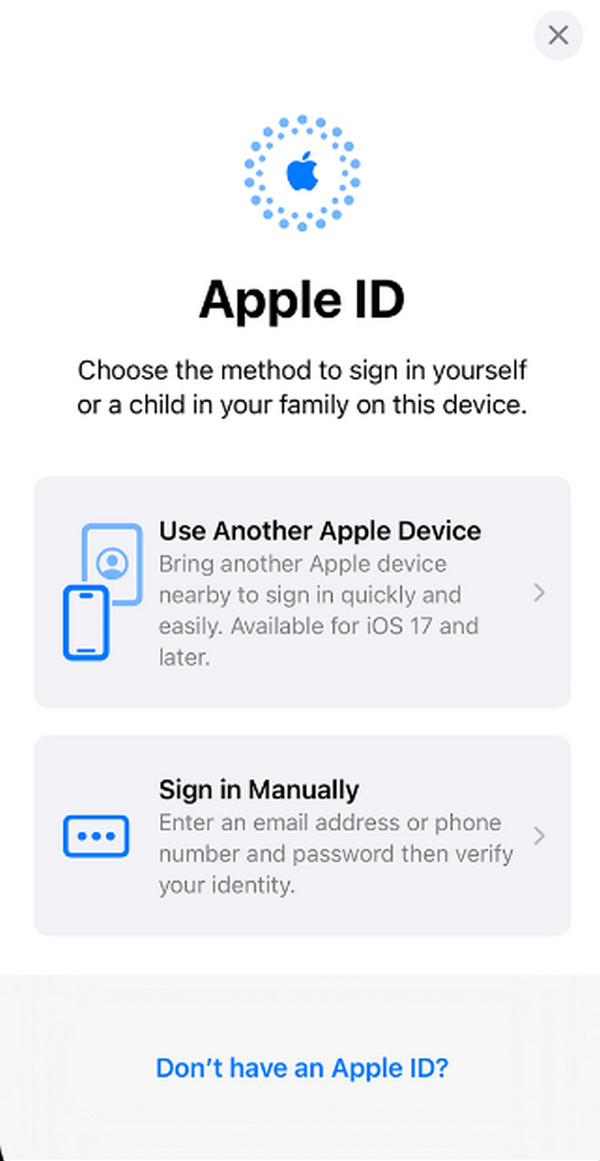
Ha azonban Mac számítógépet használ, kattintson az Apple Menu gombra a további lehetőségek megtekintéséhez. Ezután válassza ki a Rendszerbeállítások gombot az összes közül. A korábbi verzióban a Rendszerbeállítások gombra kell kattintania. Később a bal oldalon megjelenik a Bejelentkezés szakasz, és bejelentkezhet a jobb oldali részbe. Kérjük, írja be az Apple ID-t az E-mail vagy Telefonszám részben. Kattintson a Folytatás gombra a folytatáshoz, majd adja meg a jelszót.
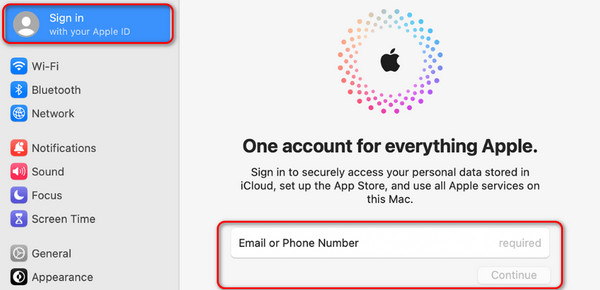
2. lehetőség: Másik eszköz használata
Más eszközzel is feloldhatja az Apple-eszközére bejelentkezett Apple ID zárolását. Az Apple ID-t azonban össze kell kapcsolni a használni kívánt eszközzel. Ha nem, akkor az említett művelet nem hajtható végre ezen eljárás nélkül. Ezzel a módszerrel csak az Apple ID jelszavát kell megváltoztatnia egy másik eszközzel. Ezenkívül az eljárás Mac, iPad és iPhone esetében szinte azonos. Tehát ezt a részt használhatja referenciaként. További információért olvassa el és kövesse az alábbi részletes lépéseket. Lépj tovább.
1 lépésHa iPhone-t vagy iPadet használ, nyissa meg a beállítások kb. Ha azonban Mac-et használ, kattintson a Apple ikon a bal felső sarokban, és válassza ki a lehetőséget Rendszerbeállítások or System Preferences gomb. Ezután válassza ki a nevet a bal felső sarokban.
2 lépésVálassza ki a Jelszó és biztonság gombot a következő felületen. Később válassza ki a Jelszó módosítása gombot, és kövesse a képernyőn megjelenő utasításokat a szükséges adatok megadásához. Később a rendszer kijelentkezteti a többi eszközről, amelyen bejelentkezett.
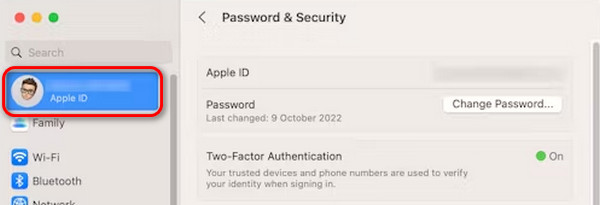
2. rész: Az Apple ID feloldása, ha elfelejtette
De mi van, ha nem ismeri az Apple ID jelszavát? Nos, ez a rész megfelel annak a vágyának, hogy megtanulja, hogyan lehet jelszó nélkül feloldani az Apple ID-t. Eljárásokat tartalmaz Apple-eszközökhöz, beleértve az iPhone-t, iPad-et és Mac-et. Az iPad és iPhone eljárások ugyanazok, ezért mindegyik folyamattal kombinálják őket. Készen áll az Apple ID visszaállítására Apple-eszközein a zárolás feloldásához? Kérjük, görgessen lejjebb, és fedezze fel az ehhez kapcsolódó módszereket. Lépj tovább.
1. lehetőség. Használja az Elfelejtett Apple ID vagy jelszó opciót
A webhelyeken személyre szabhatja Apple ID-jét. Csak be kell jelentkeznie az Apple ID azonosítójával, beleértve a helyes jelszavát. Ha véletlenül elfelejtette Apple ID jelszavát, bejelentkezés után használhatja az Elfelejtett Apple ID vagy jelszó funkciót. Ezenkívül ez a folyamat ugyanaz, és minden Apple eszközön elérhető, mivel webböngészőt használ.
Szeretné tudni, hogyan működik ez az eljárás? Kérjük, kövesse az alábbi részletes lépéseket. Lépj tovább.
1 lépésNyissa meg az egyik legsimább webböngészőt Apple eszközén, és válassza ki a Bejelentkezés gomb. A képernyő betöltődik, és megjelenik az aláírási felület. Kérjük, írja be az Apple ID-t a kapcsolódó mezőbe vagy szakaszba.
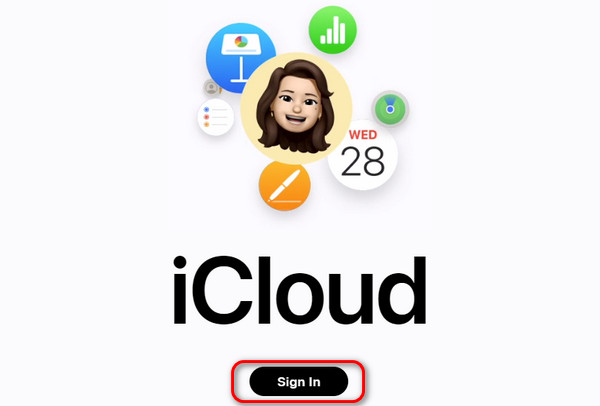
2 lépésMost válassza a Elfelejtette az Apple azonosítóját vagy jelszavát gombot alul. Ezt követően adja meg a szükséges információkat, ha a képernyőn megjelenik a 2-faktoros hitelesítés. Később meg kell adnia az új Apple ID jelszót. Később adja meg az új Apple ID jelszót az Apple eszköz zárolásának feloldásához.
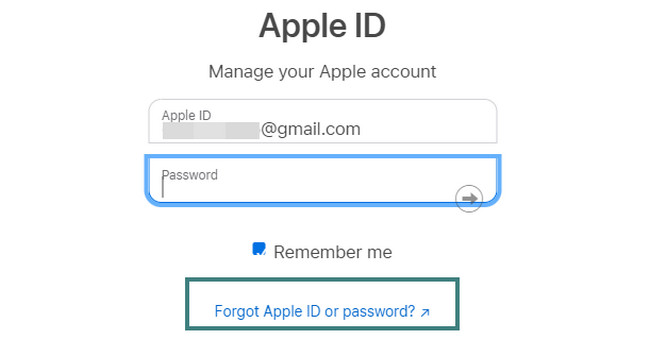
A FoneLab segít az iPhone képernyőjének feloldásában, eltávolítja az Apple ID-t vagy annak jelszavát, eltávolítja a képernyő idejét vagy korlátozási jelszavát másodpercben.
- Segít az iPhone képernyő feloldásában.
- Eltávolítja az Apple ID-t vagy annak jelszavát.
- Távolítsa el a képernyő idejét vagy a korlátozási jelszót másodpercben.
2. lehetőség: Telefonszám használata
Az Elfelejtett Apple ID vagy jelszó opción kívül telefonszámát is használhatja Apple ID jelszavának visszaállításához az iCloudon keresztül. A fenti eljáráshoz hasonlóan ezt a módszert az iCloud webhelyére érheti el.
Azonban meg kell adnia az Apple ID-hez kapcsolt vagy társított telefonszám helyes számjegyeit. Ezenkívül aktívnak kell lennie, mert a webhely kódot küld a megadott telefonszámra. Ha nem, akkor ezzel a módszerrel nem oldhatja fel az Apple ID-t. Szeretné ezt a folyamatot használni az Apple ID zárolásának feloldásához? Kérjük, kövesse az alábbi részletes lépéseket. Lépj tovább.
1 lépésNyisson meg egy webböngészőt a használt Apple-eszközön. Ezután illessze be ezt a hivatkozást a webhely eléréséhez: https //iforgot.appleid.com/password/verify/appleid. Ezután adja meg a feloldani kívánt Apple ID-t. Később jelölje be a folytatódik gombbal léphet a következő felületre.
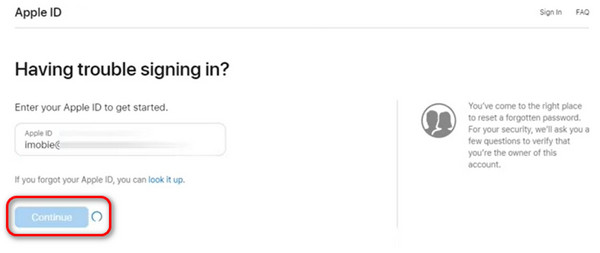
2 lépésMost a webhely az utolsó 2 számjegy megjelenítésével támpontot ad az Apple ID-jához társított telefonszámról. Kérjük, adja meg a pontos telefonszámot, és kattintson a gombra folytatódik gombot a folytatáshoz. Kérjük, kövesse a képernyőn megjelenő utasításokat az eljárás befejezéséhez és az Apple ID zárolásának feloldásához.
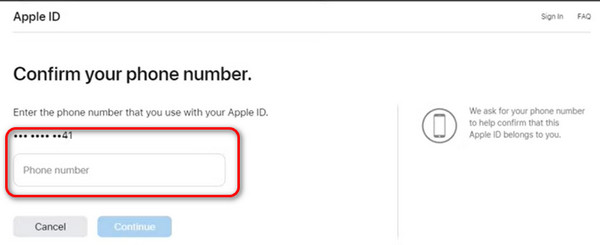
3. lehetőség: Lépjen kapcsolatba az Apple ügyfélszolgálatával
Néha egyes egyének nem jártasak a fent említett eljárások végrehajtásában, még akkor sem, ha a módszerek részletesek. Ha Ön is közéjük tartozik, jobb, ha kapcsolatba lép az Apple ügyfélszolgálatával az eljárás elvégzéséhez. Az eljárás azonban nem lesz ingyenes, mert időre és készségekre van szükségük. Ráadásul ez időigényes is lesz számodra, mert bemész az egyik üzletükbe. Ezenkívül fontos információkra lesz szükségük, amelyeknek meg kell felelniük, beleértve az Apple-eszközök vásárlásának igazolását.
3. rész Távolítsa el az Apple ID-t a FoneLab iOS Unlocker segítségével
Az Apple ID zárolását úgy is feloldhatja, hogy eltávolítja iOS-eszközein. Ilyen helyzetben egy harmadik féltől származó eszköz, például FoneLab iOS feloldó, lesz a legjobb! Ennek az eszköznek a folyamata az Apple ID eltávolítása iOS-eszközéről az összes adat törlésével. Ezért mindig ajánlott készítsen biztonsági másolatot a tárolt adatairól hogy minden helyzetben magabiztosan törli őket, például ehhez az eljáráshoz.
A FoneLab segít az iPhone képernyőjének feloldásában, eltávolítja az Apple ID-t vagy annak jelszavát, eltávolítja a képernyő idejét vagy korlátozási jelszavát másodpercben.
- Segít az iPhone képernyő feloldásában.
- Eltávolítja az Apple ID-t vagy annak jelszavát.
- Távolítsa el a képernyő idejét vagy a korlátozási jelszót másodpercben.
Ezenkívül az Apple ID nem az egyetlen információ, amelyet törölhet iOS-eszközeiről. Az is lehet törölje a jelszót, képernyőidő korlátozások, MDM és biztonsági mentési titkosítási beállítások. Szeretné tudni, hogyan működik ez az eszköz? Kérjük, kövesse az alábbi részletes lépéseket, amelyeket elkészítettünk Önnek. Lépj tovább.
1 lépésNyissa meg a FoneLab iOS Unlocker fő webhelyét, és válassza az Ingyenes letöltés gombot. Később szükség szerint állítsa be az eszközt, majd indítsa el.

2 lépésMost látni fogja az eszköz 5 fő funkcióját. Az összes közül, kérjük, válassza ki a Távolítsa el az Apple ID-t gombot, mint a képernyőn megjelenő 2. lehetőség.
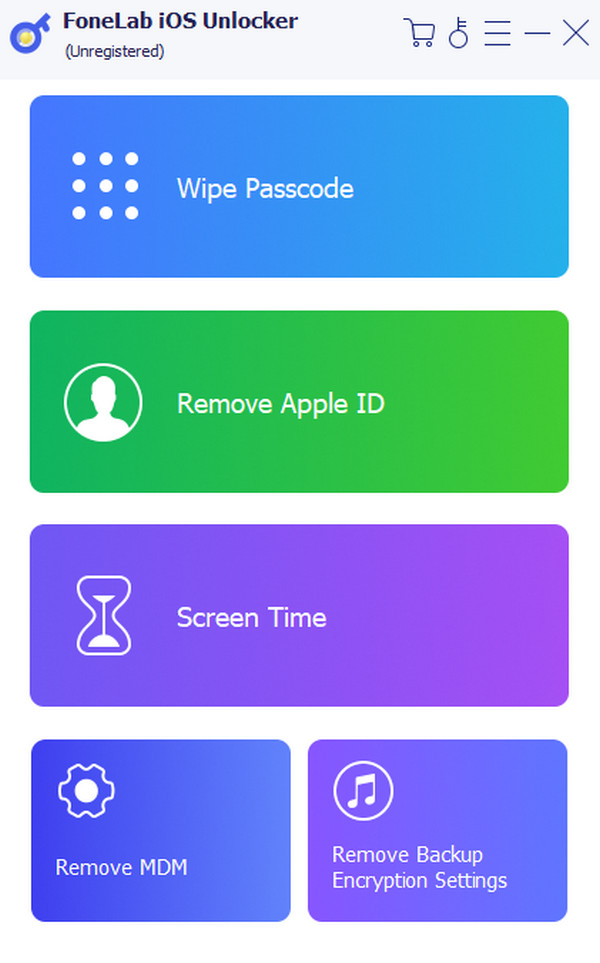
3 lépésKérjük, szerezzen egy villámkábelt, és csatlakoztassa az iOS-eszközt a számítógéphez. Később látni fogja a OK! felület. Kattints a Rajt gombot a folyamat elindításához.
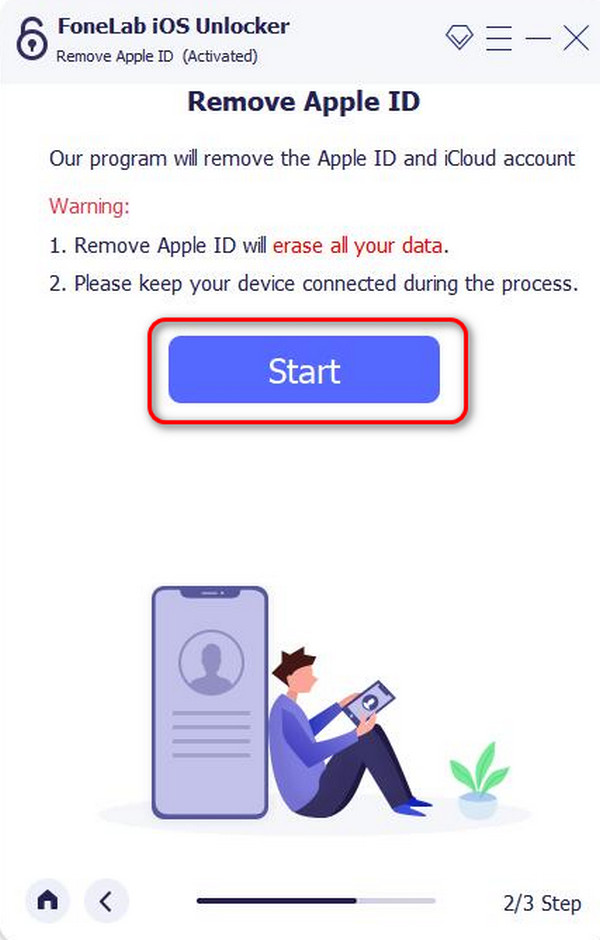
4 lépésAz előrehaladás megjelenik a képernyőn. Csak néhány másodpercet vagy percet vár. Ezt követően a OK gomb jelenik meg, ha elkészült.
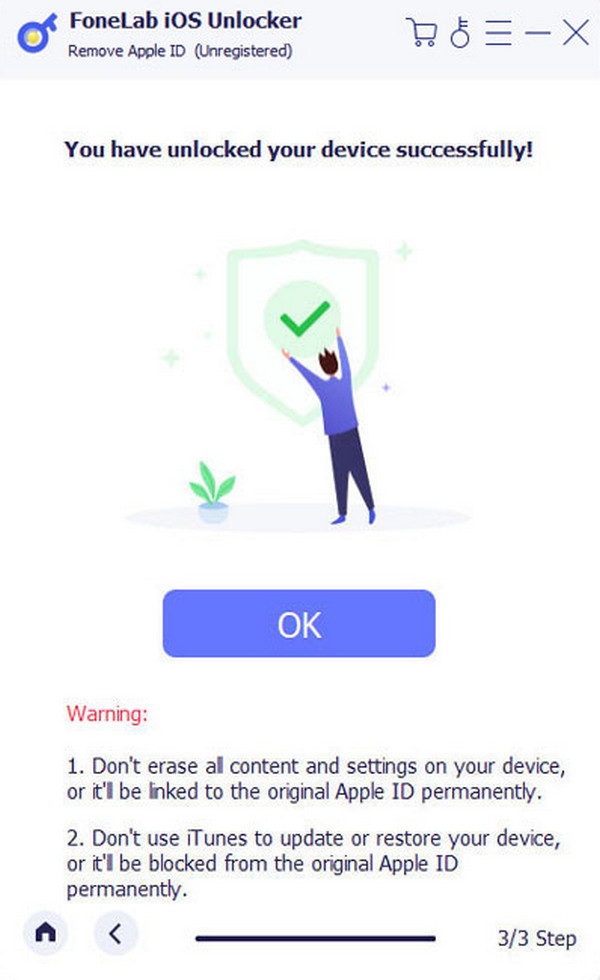
A FoneLab segít az iPhone képernyőjének feloldásában, eltávolítja az Apple ID-t vagy annak jelszavát, eltávolítja a képernyő idejét vagy korlátozási jelszavát másodpercben.
- Segít az iPhone képernyő feloldásában.
- Eltávolítja az Apple ID-t vagy annak jelszavát.
- Távolítsa el a képernyő idejét vagy a korlátozási jelszót másodpercben.
4. rész. GYIK az Apple ID feloldásával kapcsolatban
Hogyan lehet feloldani az Apple Watch zárolását Apple ID jelszó nélkül?
Az Apple Watch feloldásához nincs szükség Apple ID jelszóra, ha be van jelentkezve iPhone-jára vagy más Apple-eszközeire. Íme az Apple Watch Apple ID nélküli feloldására vonatkozó utasítások. Szerezze be azt az Apple eszközt, amelyre az Apple ID és az Apple Watch bejelentkezett. Később indítsa el az Apple Watch alkalmazást, és válassza ki a Az órám szakasz. Kérjük, válassza ki a Info gomb. Alul válassza ki a Párosítsa le az Apple Watchot gombot a kijelentkezéshez. Az Apple Watchot ezután kijelentkeztetjük, és feloldjuk.
Hogyan akadályozhatnám meg, hogy az Apple ID-m a jövőben le legyen zárva?
Az Apple ID jövőbeni zárolásának elkerülése érdekében győződjön meg arról, hogy rendelkezik jelszavának másolatával. Megakadályozza, hogy véletlenül elfelejtse, mert túl sok fiókra emlékszik. Ezenkívül ajánlatos kétlépcsős hitelesítést használni a fiók biztonságának növelése érdekében. Ezenkívül ezekkel az információkkal könnyedén visszaállíthatja az Apple ID jelszavát, ha elfelejtette, a fenti módszerhez hasonlóan.
Ez minden, amit tudnia kell az Apple ID-fiók feloldásáról a megfelelő kóddal vagy anélkül. Reméljük, hogy ez a cikk hasznosnak találja az Ön által tapasztalt problémát. Ezenkívül feltételezzük, hogy Ön is használja FoneLab iOS feloldó az Apple ID eltávolításához iOS-eszközein. Néhány kattintással eltávolíthatja a fiókot! Egyébként van még kérdése az Apple készülék hibáival kapcsolatban? Hagyja őket az alábbi megjegyzés részben. Szívből válaszolunk nekik. Köszönöm!
A FoneLab segít az iPhone képernyőjének feloldásában, eltávolítja az Apple ID-t vagy annak jelszavát, eltávolítja a képernyő idejét vagy korlátozási jelszavát másodpercben.
- Segít az iPhone képernyő feloldásában.
- Eltávolítja az Apple ID-t vagy annak jelszavát.
- Távolítsa el a képernyő idejét vagy a korlátozási jelszót másodpercben.
